Problemer med Mac Pro
Hvis Mac Pro-maskinen ikke reagerer eller slår seg på, hvis du har problemer med å
mate ut en plate, eller hvis statuslyset blinker, kan du prøve trinnene i denne delen.
Hvis maskinen ikke reagerer eller markøren ikke flytter seg.
Â
Forsikre deg om at tastaturet er riktig tilkoblet ved å koble fra og deretter koble til
igjen kontakten samtidig som du sørger for at den sitter godt.
Â
Trykk på Kommando-tasten (x) og Q-tasten samtidig for å avslutte programmet som
er i bruk.
Â
Trykk på Kommando-tasten (x) og punktumtasten samtidig. Hvis en dialogrute vises,
klikker du på Avbryt.
Â
Velg Apple-menyen () > Tvungen avslutning, og marker programmet du vil
avslutte. Du kan også tvinge et program til å avslutte ved å holde nede Esc-, Tilvalg-
og Kommando-tasten (x) samtidig. Start Mac Pro-maskinen på nytt ved å velge
Apple-menyen () > Omstart for å forsikre deg om at problemet er løst. Du kan også
starte maskinen på nytt ved å holde inne på/av-knappen (®) i 5 eller 6 sekunder til
Mac Pro-maskinen slår seg av. Trykk på på/av-knappen (®) en gang til for å slå på
Mac Pro-maskinen.
Â
Hvis problemet bare oppstår når du bruker et bestemt program, kontakter du
programvareleverandøren for å finne ut om programmet er kompatibelt med
maskinen din.
Â
Hvis problemet oppstår ofte, velger du Hjelp > Hjelpsenter og søker etter «problemer».
78
Kapittel 4
Problemer og løsninger
Hvis maskinen ikke starter.
Â
Først kontrollerer du at strømkabelen er koblet til et strømuttak som fungerer.
Støpselet på strømkabelen må være satt helt inn i maskinens strøminntak og sitte
ordentlig fast.
Â
Start maskinen på nytt mens du holder nede Kommando-tasten (x) og R-tasten til
maskinen starter på nytt. Når «Mac OS X-verktøy»-programmet vises, markerer du et
alternativ for å reparere disken, gjenopprette programvaren eller reinstallere Mac OS X
og Apple-programmer fra «Mac OS X-verktøy»-panelet. Hvis du vil ha mer informasjon,
leser du «Reparere, gjenopprette eller reinstallere Mac OS X-programvare» på side 81.
Â
Hvis maskinen fortsatt ikke starter, forsøker du å nullstille PRAM (Parameter Random
Access Memory). Start maskinen mens du holder nede Kommando- (x), Tilvalg-, P- og
R-tasten samtidig til du hører oppstartlyden for andre gang. Slipp deretter tastene.
Etter at PRAM er nullstilt, er det mulig at standardinnstillinger og klokkeslett på
maskinen må angis på nytt.
•
Hvis maskinen ikke starter etter at du har nullstilt PRAM, starter du maskinen mens
du holder nede Tilvalg-tasten for å velge startdisk.
•
Hvis det ikke fungerer, starter du maskinen på nytt mens du holder nede Skift-tasten.
Hvis du ikke får matet ut en plate.
Det er mulig at en fil på platen eller disken er i bruk. Avslutt alle åpne programmer, og
prøv igjen.
Hvis det ikke fungerer, velger du Apple-menyen () > Omstart og holder nede enten
museknappen eller Mat ut-tasten (C) på Apple-tastaturet.
79
Kapittel 4
Problemer og løsninger
Hvis dette ikke virker:
1
Slå av maskinen, og fjern sidepanelet. Du finner instruksjoner på side 33.
2
Trekk bæreren for den optiske stasjonen ut av stasjonsplassen. Du finner instruksjoner
på «Bytte ut en optisk stasjon» på side 62.
3
Stikk enden på en utbrettet binders forsiktig inn i hullet på framsiden av den optiske
stasjonen.
4
Skyv bindersen inn til skuffen åpnes, ta ut platen, og skyv skuffen inn for å lukke den.
5
Sett bæreren og sidepanelet tilbake på plass. Du finner instruksjoner på «Bytte ut en
optisk stasjon» på side 62.
Hvis statuslyset blinker og maskinen ikke vil starte
Â
Hvis du nylig har installert hukommelse, PCI-utvidelseskort eller andre interne
komponenter, forsikrer du deg om at alt er riktig installert og kompatibelt med
maskinen. Kontroller om maskinen starter hvis du fjerner komponenter du nylig har
installert.
Â
Hvis statuslyset fortsatt blinker, teller du antall blink for å identifisere problemet:
•
Ett kort blink etterfulgt av en lengre pause: Ingen gyldig hukommelse.
•
Tre korte blink etterfulgt av en lengre pause: Feil med hukommelsen.
80
Kapittel 4
Problemer og løsninger